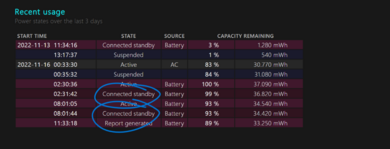App installieren
So wird die App in iOS installiert
Folge dem Video um zu sehen, wie unsere Website als Web-App auf dem Startbildschirm installiert werden kann.
Anmerkung: Diese Funktion ist in einigen Browsern möglicherweise nicht verfügbar.
Du verwendest einen veralteten Browser. Es ist möglich, dass diese oder andere Websites nicht korrekt angezeigt werden.
Du solltest ein Upgrade durchführen oder einen alternativen Browser verwenden.
Du solltest ein Upgrade durchführen oder einen alternativen Browser verwenden.
X1 Tablet Wie "Connected Standby" ausschalten? [zu hohe Selbstentladung]
- Ersteller i.car
- Erstellt am
- Registriert
- 20 Apr. 2007
- Beiträge
- 77.755
S3 ist der alte Standby, bei dem weiter Strom verbraucht wird, um den Betriebszustand zu halten. S4 ist der Ruhezustand, bei dem kein Strom verbraucht wird.S3 ist der Schlafzustand (auch "Standard" oder "Old" Standby genannt), bei dem der Rechner nichts verbraucht,
Die USB-Geräte, die Strom fressen, lassen sich anhand der Geräteinstanz-ID (USB\VID_yyyy&PID_xxxx) ergooglen. - Sieht hier nach Synaptics-Gerät (TouchPad) aus.
Sollte auch deaktivierbar sein - entweder beim Root Hub oder Synaptics auf der Registerkarte "Energie".
Reicht Beitrag #2, Punkt 3a nicht aus? - Seltsam. Hast Du nur ein Energieprofil oder mehrere?Weiß jemand wie man das Netzwerk ausschaltet, wenn sich das Gerät im S0 befindet (käme ja auf das raus, was ich will!!) bzw. ist es damit getan, siehe Bild?
Du kannst übrigens noch den Ruhezustand in Systemsteuerung - Energie - "Festlegen, was bei zuklappen des Decksel passieren soll" aktivieren.
Zuletzt bearbeitet:
KNARZ
Active member
- Registriert
- 18 Sep. 2005
- Beiträge
- 876
Ich hoffe das wird hier jetzt nicht (wie manchmal) falsch verstanden.
Also im Advanced Menu gibt es folgende Option die glaube ich das Setting beschreibt was du ausschalten möchtest. Zudem gibt es oben auch noch S3 Support (Disabled). Das Problem ist das Advanced Menu. Für Geräte über 80ziger Serie gibt es keinen veröffentlichten Workaround daran zu kommen. RU.efi scheint bei ThinkPads nicht so Ideal zu funktionieren (würde ich aber gleich nochmal testen, weil ich mit unterschiedlichen Geräten unterschiedliche Erfahrungen gemacht habe) und wenn das Schreiben möglich ist dann könnte man das Setting halt (vermutlich) ändern.

Also im Advanced Menu gibt es folgende Option die glaube ich das Setting beschreibt was du ausschalten möchtest. Zudem gibt es oben auch noch S3 Support (Disabled). Das Problem ist das Advanced Menu. Für Geräte über 80ziger Serie gibt es keinen veröffentlichten Workaround daran zu kommen. RU.efi scheint bei ThinkPads nicht so Ideal zu funktionieren (würde ich aber gleich nochmal testen, weil ich mit unterschiedlichen Geräten unterschiedliche Erfahrungen gemacht habe) und wenn das Schreiben möglich ist dann könnte man das Setting halt (vermutlich) ändern.

S3 ist der alte Standby, bei dem weiter Strom verbraucht wird, um den Betriebszustand zu halten. S4 ist der Ruhezustand, bei dem kein Strom verbraucht wird.
Die USB-Geräte, die Strom fressen, lassen sich anhand der Geräteinstanz-ID (USB\VID_yyyy&PID_xxxx) ergooglen. - Sieht hier nach Synaptics-Gerät (TouchPad) aus.
Sollte auch deaktivierbar sein - entweder beim Root Hub oder Synaptics auf der Registerkarte "Energie".
Reicht Beitrag #2, Punkt 3a nicht aus? - Seltsam. Hast Du nur ein Energieprofil oder mehrere?
Du kannst übrigens noch den Ruhezustand in Systemsteuerung - Energie - "Festlegen, was bei zuklappen des Decksel passieren soll" aktivieren.
Ja, es ist nur ei Energiemodus (Ausbalanciert) vorhanden.
Punkt 3a reicht wohl aber es hat den Verbrauch von 1% je Stunde S0 nicht verringert. Außerdem zeigt powercfg /a immer noch an: S0 - Netzwerk verbunden.
Ich hatte auch nicht verstanden, dass "Netzwerk trennen" das Deaktivieren im Schlafzustand bedeutet. Das wiederum habe ich nur dadurch erreicht, dass nach Ändern der registry in
Computer\HKEY_LOCAL_MACHINE\SYSTEM\CurrentControlSet\Control\Power\PowerSettings\F15576E8-98B7-4186-B944-EAFA664402D9
den Wert "2" (einblenden) unter Attributes von vorher 1 (ausblenden) geändert habe, dass die Option in den Registerkarten überhaupt erschienen ist (ganz oben), diese Option war vorher nicht da. Überhaupt finde ich dort ganz weniger Optionen zur Auswahl i.V. zum X230:
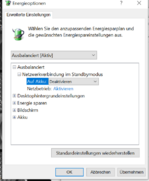
Wieso müssen Touchpad oder Tastatur im S0 überhaupt "connected" sein? Macht kein Sinn.
Beitrag automatisch zusammengeführt:
Deine Abbildung zeigt die alten BIOSe. Die neuen wie auf dem Tablet X1 sehen anders aus, bei meinem gibt es keine Auswahl die auf S0 oder S3 deutet.Ich hoffe das wird hier jetzt nicht (wie manchmal) falsch verstanden.
Also im Advanced Menu gibt es folgende Option die glaube ich das Setting beschreibt was du ausschalten möchtest. Zudem gibt es oben auch noch S3 Support (Disabled). Das Problem ist das Advanced Menu. Für Geräte über 80ziger Serie gibt es keinen veröffentlichten Workaround daran zu kommen. RU.efi scheint bei ThinkPads nicht so Ideal zu funktionieren (würde ich aber gleich nochmal testen, weil ich mit unterschiedlichen Geräten unterschiedliche Erfahrungen gemacht habe) und wenn das Schreiben möglich ist dann könnte man das Setting halt (vermutlich) ändern.
Anhang anzeigen 173139
Zuletzt bearbeitet:
Anders gefragt: Welcher Verbrauch wäre im S0 noch tolerierbar bzw. "richtig"?
Bei mir ist er 1% Akkuleistung je Stunde im S0.
Eine Frage zum S0: Kann es sein, wenn ich z.B im Auto unterwegs bin und weit und breit sich das Tablet nirgends andocken kann, dass dann ein echtes "Suspend" erfolgt OHNE Akkuverbrauch?? Und sobald ich daheim angekommen bin und der bekannte Router in der Nähe ist wieder automatisch "Suspend connected" erfolgt (mit Akkuverbrauch)?
Bei mir ist er 1% Akkuleistung je Stunde im S0.
Beitrag automatisch zusammengeführt:
Eine Frage zum S0: Kann es sein, wenn ich z.B im Auto unterwegs bin und weit und breit sich das Tablet nirgends andocken kann, dass dann ein echtes "Suspend" erfolgt OHNE Akkuverbrauch?? Und sobald ich daheim angekommen bin und der bekannte Router in der Nähe ist wieder automatisch "Suspend connected" erfolgt (mit Akkuverbrauch)?
Zuletzt bearbeitet:
Sorry, OT, aber was ist denn das für eine Monitoring Anwendung die Du da hast?
Battery Report zeigt den Entladevorgang an:
To generate a report, press Win+K and select Windows PowerShell (Admin) > Yes.
Enter powercfg /batteryreport /output "C:\battery-report.html" into PowerShell and press Enter
Auf dieser Datei C:\battery-report.html siehst du den Verlauf.
To generate a report, press Win+K and select Windows PowerShell (Admin) > Yes.
Enter powercfg /batteryreport /output "C:\battery-report.html" into PowerShell and press Enter
Auf dieser Datei C:\battery-report.html siehst du den Verlauf.
Zuletzt bearbeitet:
think_pad
Rather active member
- Registriert
- 20 Feb. 2014
- Beiträge
- 6.549
Noch mehr Stuff für das ThinkWiki....
Quelle: lokal, Schweizer IT-PDF
Was sind „Sleep States“?
Das ACPI (Advanced Configuration and Power Interface) definiert 6 Sleep States.
S0 – Power On / Working (Eingeschaltet, normaler Betrieb)
S1 – Prozessor und Systembusse werden angehalten. Der RAM wird weiter mit Strom versorgt und
aufgefrischt. – Aufwecken innerhalb von ca. 2 Sekunden
S2 – Wie S1, jedoch werden der Prozessor und ggfs. einige Systembusse abgeschaltet. Der RAM wird
weiter mit Strom versorgt und aufgefrischt. – Aufwecken dauert >2 Sekunden.
S3 – Wie S2, jedoch werden zusätzlich einige Chips auf dem Mainboard bzw. Steckkarten (z.B.
Grafikkarte) abgeschaltet. Der RAM wird weiter mit Strom versorgt und aufgefrischt. – Dieser Modus
wird häufig als „Standby“ oder „Suspend to RAM“ bezeichnet. – Aufwecken: >2 Sekunden.
S4 – Das System wird nahezu komplett abgeschaltet. Die im Arbeitsspeicher (RAM) enthaltenen
Informationen werden auf die Festplatte (unter Windows: C:\hiberfil.sys) geschrieben und beim
Einschalten wieder von dort gelesen. Es bleibt nur noch der Standby Stromkreis des Netzteils /
Mainboards aktiv. (z.B. für Wake On LAN) – Dieser Zustand wird als „Ruhezustand“ bezeichnet.
Aufwecken: Deutlich über 10 Sekunden.
S5 – Soft Off – Der Computer ist aus. (Heruntergefahren) Es bleibt nur noch der Standby Stromkreis des
Netzteils / Mainboards aktiv. (z.B. für Wake On LAN)
------------------------------------------------
Neben diesen Sleep States gibt es noch den Zustand, dass der PC „stromlos“ ist, d.h. die
Stromversorgung ist komplett unterbrochen (Schalter am Netzteil bzw. Stecker aus der Dose gezogen.) In
diesem Zustand läuft nur noch die über eine Lithiumbatterie versorgte Echtzeituhr (RTC, Real Time Clock)
des Computers weiter
Quelle: lokal, Schweizer IT-PDF